随着科技的进步和安全意识的增强,人形安防监控系统越来越多地出现在我们的日常生活中。无论是私人住宅还是公共场所,安装人形安防监控系统已经成为一个重要的安...
2025-05-02 1 步骤
随着网络技术的迅速发展,Linux服务器在企业级应用中扮演越来越重要的角色。作为广泛使用的Linux发行版之一,CentOS以其高稳定性和易管理性备受青睐。正确配置和管理网卡是确保CentOS服务器稳定运行的基础。本文将详细介绍CentOS网卡配置的步骤,并提供一些有效的管理技巧,帮助您轻松实践网络的优化和维护。
在配置CentOS网卡之前,我们需要了解一些基础概念。网卡(NetworkInterfaceCard,简称NIC)是计算机与网络之间进行数据交换的主要硬件接口。CentOS使用`ifconfig`和`ip`等命令行工具来配置和管理网络接口。
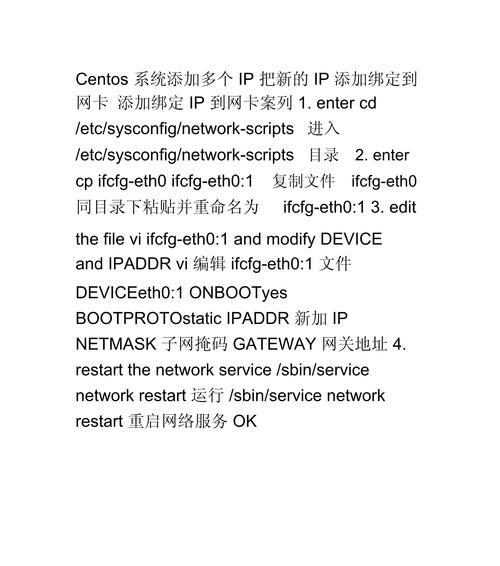
步骤1:检查当前网络接口状态
在进行任何配置之前,首先需要确认当前服务器上的网络接口及其状态。通过以下命令可以列出所有的网络接口:
```bash
iplink
```
```bash
ifconfig-a
```
步骤2:编辑网络配置文件
CentOS7使用`nmcli`(NetworkManager命令行工具)和`nmtui`(NetworkManager文本用户界面)进行网络配置管理。我们需要编辑网络配置文件,这里以`/etc/sysconfig/network-scripts/ifcfg-ens33`为例,根据您的网络接口名称进行修改(如ens33、eth0等):
```bash
sudovi/etc/sysconfig/network-scripts/ifcfg-ens33
```
步骤3:设置IP地址
在`ifcfg-ens33`文件中,通常需要设置以下参数以配置IP地址:
```plaintext
DEVICE=ens33
BOOTPROTO=none
ONBOOT=yes
IPADDR=192.168.1.100
PREFIX=24
GATEWAY=192.168.1.1
DNS1=8.8.8.8
DNS2=8.8.4.4
```
这里,`IPADDR`是静态分配的IP地址,`PREFIX`是子网掩码的长度(24代表255.255.255.0),`GATEWAY`是默认网关,`DNS1`和`DNS2`是主从DNS服务器地址。
步骤4:重启网络服务
配置文件修改完成之后,重启网络服务使设置生效:
```bash
sudosystemctlrestartnetwork
```
步骤5:测试配置
测试新的网络配置是否正确:
```bash
ping-c4www.baidu.com
```
如果配置成功,应该能够看到`www.baidu.com`的信息。
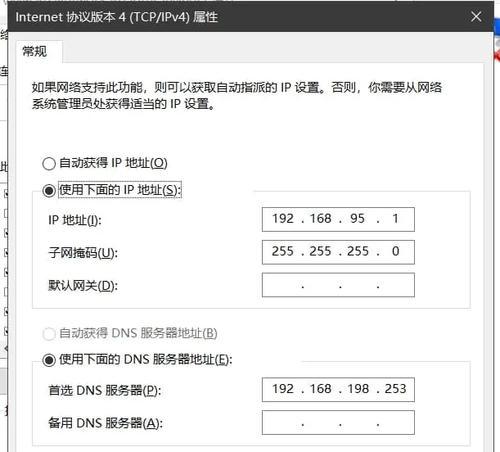
管理技巧1:使用NetworkManager
`NetworkManager`是CentOS提供的一个用户友好的网络配置工具。通过`nmtui`或`nmcli`命令,可以非常方便地进行网卡的配置、激活和管理。
```bash
sudonmtui
```
```bash
nmclidevice
```
管理技巧2:配置虚拟网络接口
对于需要虚拟化或容器化技术的场景,配置虚拟网络接口通常是一个必备步骤。CentOS支持创建和配置虚拟网卡(例如veth、bridge等):
```bash
nmcliconnectionaddtypebridgecon-namebr0ifnamebr0
nmcliconnectionmodifybr0bridge.stpno
nmcliconmodbr0ipv4.addresses"192.168.1.101/24"
nmcliconnectionupbr0
```
管理技巧3:利用脚本自动化配置
脚本可以大大简化网卡的配置过程,尤其是当配置相同网络环境的多台服务器时。编写Bash脚本来设置网络参数,然后通过`ssh`在目标服务器上执行脚本,可以实现这一过程的自动化。
管理技巧4:日志监控与故障诊断
对网络进行有效管理,除了配置,监控和故障诊断同样重要。使用`journalctl`命令可以查看`NetworkManager`服务的日志,这是诊断网络故障的一个重要手段:
```bash
journalctl-uNetworkManager
```
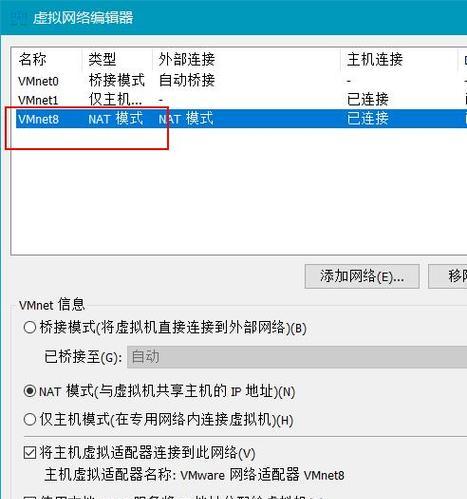
Q1:配置静态IP地址后无法联网怎么办?
A1:首先检查`/etc/sysconfig/network-scripts/ifcfg-ens33`配置文件中的`IPADDR`、`PREFIX`、`GATEWAY`和`DNS`是否设置正确。之后,确认网线连接无误,并检查网络设备状态。
Q2:有哪些方法可以快速查看网络接口状态?
A2:可以使用命令`iplink`或`ifconfig-a`来查看,也可以使用`nmclid`来获取到NetworkManager管理的设备状态。
Q3:通过图形界面修改网络配置与命令行修改有什么区别?
A3:图形界面(如`nmtui`)提供了更为直观的操作体验,适合不熟悉命令行的用户;而命令行修改以精确和快速著称,适合对服务器操作效率有较高要求的管理员。
掌握CentOS网卡配置及管理的方法,对于维护高效稳定的网络环境至关重要。通过本文的介绍,相信您已经掌握了基本的配置步骤和一些高级管理技巧。记住,网络配置并不是一成不变的,根据实际需求和环境的变化,及时调整和优化您的网络设置,是确保系统安全稳定运行的关键。希望本文为您的网络管理之路提供帮助。
标签: 步骤
版权声明:本文内容由互联网用户自发贡献,该文观点仅代表作者本人。本站仅提供信息存储空间服务,不拥有所有权,不承担相关法律责任。如发现本站有涉嫌抄袭侵权/违法违规的内容, 请发送邮件至 3561739510@qq.com 举报,一经查实,本站将立刻删除。
相关文章

随着科技的进步和安全意识的增强,人形安防监控系统越来越多地出现在我们的日常生活中。无论是私人住宅还是公共场所,安装人形安防监控系统已经成为一个重要的安...
2025-05-02 1 步骤
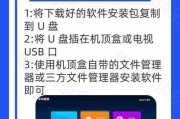
在数字电视快速发展的今天,机顶盒成为了家庭娱乐系统中的重要组成部分。机顶盒号码和密码是确保用户能够安全使用机顶盒服务的重要凭证。但随着时间的推移,出于...
2025-05-02 2 步骤

松下S52相机作为一款流行的专业摄影设备,深受摄影爱好者的喜爱。在拍摄过程中,镜头的拆卸是摄影师们时常需要进行的操作。本文将详细指导松下S52相机镜头...
2025-05-02 3 步骤
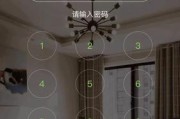
开篇核心突出:本文将深入探讨网关开锁的工作原理以及如何正确地进行接线步骤,让读者能够全面了解这一技术过程,并能够亲自实践操作。网关开锁工作原理...
2025-05-01 12 步骤

随着科技的飞速发展,车载蓝牙音箱已经成为了驾驶者在行车途中享受音乐、接听电话的好帮手。然而,对于新手车主来说,正确安装和使用蓝牙音箱可能会遇到一些挑战...
2025-05-01 15 步骤
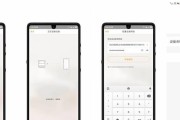
随着智能家居设备的普及,越来越多的家庭开始享受科技带来的便捷生活。欧瑞博精灵作为智能家居的重要组成部分,让家变得“聪明”。然而,很多人在初次使用时会有...
2025-05-01 12 步骤